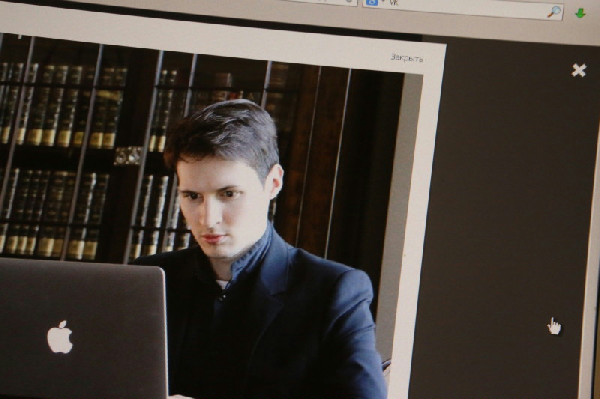В VK сменился владелец и менеджмент. Как это повлияет на стоимость акций?
Только вчера инвесторы узнали, что USM продает свою долю в VK, как сегодня стало известно, что Газпромбанк передал «Газпром-Медиа» свою долю в компании. Разбираемся, что будет с бизнесом компании и ее акциями
Фото: Shutterstock
Вчера, 2 декабря, стало известно, что холдинг USM Алишера Усманова вышел из капитала VK (бывшая Mail.ru Group), продав свою долю в АО «МФ Технологии» (контролирует 57,3% голосующих акций VK) группе «СОГАЗ».
По словам основателя USM миллиардера Алишера Усманова, холдинг выходит из капитала компании, «оставляя ее на пике показателей как по количеству аудитории, так и по финансовым метрикам, что вселяет уверенность в ее будущем».
www.adv.rbc.ru
Акции VK позитивно отреагировали на новость о сделке. В ходе торговой сессии 2 декабря бумаги компании на максимуме росли на 8,9%, до ₽1378,6. Торговый день бумаги VK закрыли ростом на 6,58% (₽1348,2).
Уже 3 декабря еще один акционер «МФ Технологии», Газпромбанк, решил передать холдингу «Газпром-Медиа» 45% компании. В «Газпром-Медиа» в свою очередь подчеркнули, что «VK продолжает сохранять статус независимой компании и развивать собственную цифровую экосистему». Тогда же стало известно, что Борис Добродеев, который возглавлял VK с 2016 года, покинет свой пост. Его место, по словам источников РБК, займет первый вице-президент «Ростелекома» Владимир Кириенко.
Фото: Shutterstock
Акции VK получили листинг на Мосбирже в июле 2020 года. Изначально бумаги торговались только на Лондонской бирже, однако позже было принято решение разместить акции в России, чтобы их могли покупать российские инвесторы.
В первые несколько месяцев бумаги выросли почти на 50%, до ₽2448, однако потом начался нисходящий тренд, который длится уже больше года. 26 ноября акции обновили исторический минимум, достигнув ₽1203. Падение с максимальных отметок составило 50%.
Акции VK выглядят недооцененными по отношению к другому российскому IT-гиганту — «Яндексу».
VK — крупный технологический холдинг, объединяющий коммуникационные и развлекательные онлайн-сервисы. Основной источник выручки VK — онлайн-реклама, на этот сегмент пришлось почти 38% выручки по итогам первого полугодия. Также большую долю занимают доходы от игр — почти 33%. Доходы от соцсетей / коммуникационных сервисов и образовательных платформ составили 15,5% и 6,5% соответственно.
Среди активов группы — три крупнейшие российские социальные сети — «ВКонтакте», «Одноклассники» и «Мой мир», а также почтовый сервис, портал Mail.ru, несколько мессенджеров, сервис частных объявлений «Юла», служба доставки Delivery Club, агрегатор такси, каршеринга и кикшеринга «Ситимобил», образовательные порталы GeekBrains и Skillbox и другие проекты. Все игровые проекты группы объединены в компанию My.Games, которая ориентирована на международный рынок.
12 октября Mail.ru объявила о том, что меняет свое название на VK Group. «Ребрендинг — логичное продолжение представленной в 2020 году стратегии развития экосистемы компании, в центре которой социальная сеть «ВКонтакте». Бренд VK имеет 100%-ную узнаваемость у пользователей Рунета. «ВКонтакте» ежедневно используют около 70% интернет-пользователей в России», — объяснила компания свое решение.
Выручка компании за третий квартал выросла год к году на 22,5%, до ₽30 млрд. Доходы от рекламы увеличились на 28%, до ₽12,23 млрд. А сегмент игр не показал существенного прироста — всего +4,4%, до ₽8,88 млрд. Также медленный рост выручки показали коммуникационные сервисы — 7,7%, до ₽4,4 млрд. Наиболее быстрорастущим сегментом оказались образовательные платформы, доход от этого направления вырос в 2,32 раза, до ₽2,17 млрд.
В сегменте социальных сетей заметны почти нулевые темпы роста аудитории. В третьем квартале 2021 года средняя месячная аудитория «ВКонтакте» в России составила 72 млн пользователей, при этом дневная аудитория — 46,2 млн пользователей (рост всего 0,2% год к году). Среднее время использования мобильной версии «ВКонтакте» в августе составило около 33 минут в день, около 48 минут в день — для наиболее активной группы пользователей в возрасте 12–24 лет. При этом заметно сокращение проведенного времени в приложении по отношению к маю этого года — среднее время использования приложения составляло 35 минут в день и 53 минуты среди пользователей в возрасте 12–24 лет. В «Одноклассниках» ситуация хуже — количество пользователей сократилось с 38,1 млн до 38 млн квартал к кварталу.
В сегменте игр также наблюдается снижение аудитории. Средняя месячная активная аудитория достигла 21,4 млн во втором квартале при доле платящих пользователей в 4,7%. Тогда как в третьем квартале среднее количество пользователей сократилось до 21 млн, а доля платящих игроков упала до 4,32%. Из положительных моментов — рентабельность по EBITDA выросла с 20,2% до 24,2% год к году. В последнее время у компании не было запусков новых продуктов собственной разработки. Однако руководство отмечает, что сейчас студии MY.GAMES активно разрабатывают 20 новых проектов на ПК, консолях и мобильных платформах.
Из положительных моментов — рентабельность по EBITDA выросла с 20,2% до 24,2% год к году. В последнее время у компании не было запусков новых продуктов собственной разработки. Однако руководство отмечает, что сейчас студии MY.GAMES активно разрабатывают 20 новых проектов на ПК, консолях и мобильных платформах.
Фото: Shutterstock
Глава совета директоров СОГАЗа Алексей Миллер объяснил, что покупка доли в «МФ Технологии» рассматривается как «перспективная стратегическая инвестиция». По словам источника РБК, близкого к одной из сторон сделки, «Газпрому» нужно больше контроля над VK, чтобы построить конкурента Сбербанку. «У «Газпрома» есть подписка «Огонь», которая является аналогом экосистемы, но в которой все сервисы объединены на равных партнерских условиях. Сервисы VK могут быть встроены в эту подписку, и ИТ-компании такое партнерство может нравиться больше, чем руководящая роль «Сбера» в «О2О Холдинг», — отметил собеседник РБК.
«О2О Холдинг» — совместное предприятие VK со «Сбером» в сфере транспорта и доставки еды. Среди его активов — Delivery Club, «Самокат», «Ситимобил», Foodplex, «Кухня на районе» и ряд других.
Среди его активов — Delivery Club, «Самокат», «Ситимобил», Foodplex, «Кухня на районе» и ряд других.
Мы опросили аналитиков, чтобы выяснить, стоит ли ожидать изменений в стратегии группы в связи со сменой владельца и менеджмента.
Виктор Дима, партнер, директор департамента анализа акций АТОН:
«В краткосрочном периоде я бы не ожидал больших изменений. Долгосрочно, чтобы улучшить темпы роста, необходимо повысить уровень монетизации социальных сетей и увеличить вовлеченность пользователей. Кроме того, сегмент игр последнее время замедлился, и для общего роста компании необходимо будет показать улучшение роста в этом сегменте».
Отвечая на вопрос об интеграции с «Газпром-Медиа», Дима сказал, что затрудняется привести пример успешной интеграции социальных сетей и традиционных медиа: «Хотя кооперация и возможна, это все же разные бизнесы, которые имеют разную стратегию монетизации и разные принципы вовлечения пользователей».
Константин Асатуров, директор департамента по работе с акциями УК «Система Капитал»:
«Сама передача доли Газпромбанком в адрес «Газпром-Медиа» (ГПМ) мало что меняет для VK. Однако для «Газпром-Медиа» это интересный шаг, который позволяет диверсифицировать бизнес, ориентированный на ТВ, в сторону интернета и различных онлайн-сервисов. Мы не исключаем, что скоро может смениться почти весь топ-менеджмент VK, после чего можно рассчитывать на какой-то анонс новой стратегии холдинга».
Однако для «Газпром-Медиа» это интересный шаг, который позволяет диверсифицировать бизнес, ориентированный на ТВ, в сторону интернета и различных онлайн-сервисов. Мы не исключаем, что скоро может смениться почти весь топ-менеджмент VK, после чего можно рассчитывать на какой-то анонс новой стратегии холдинга».
По словам эксперта, коллаборация с ГПМ может вылиться в агрегированную платформу и экосистему, способную побороться с конкурентами в лице «Яндекса», Сбербанка или «Тинькофф».
Георгий Ващенко, начальник управления торговых операций на российском фондовом рынке ИК «Фридом Финанс»:
«То, что структуры «Газпрома» меняют схему владения и менеджмент, инвесторы восприняли негативно. Возможно, опасения связаны с тем, что VK станет донором для медиахолдинга. Но пока ясности нет, инвесторам никаких сигналов относительно стратегии компания не дает. Перераспределение активов внутри группы, на мой взгляд, само по себе не несет системных рисков».
Аналитик BCS Global Markets Мария Суханова:
«При USM у менеджмента VK была довольно высокая свобода действий, и на данном этапе непонятно, какого подхода будут придерживаться СОГАЗ и Газпромбанк».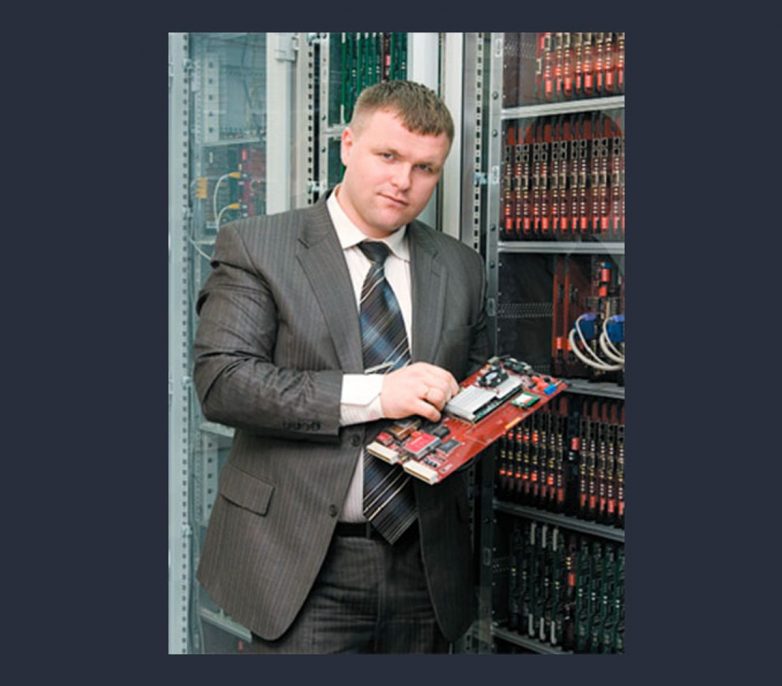
Никто из экспертов не стал изменять целевую цену по акциям VK, несмотря на смену владельца и менеджмента. Согласно данным Refinitiv, консенсус-прогноз по бумагам IT-холдинга — ₽2395 (потенциал роста более 90%).
Больше новостей об инвестициях вы найдете в нашем телеграм-канале «Сам ты инвестор!»
Аналитический показатель, указывающий на объем прибыли до вычета расходов по выплате процентов, налогов, износа и амортизации. Несмотря на свою популярность, комиссия по ценным бумагам США (SEC) не считает его частью Общепринятых Принципов Бухгалтерского Учёта (GAAP). Расчетный показатель. Позволяет оценить уровень недооцененности или переоцененности активов рынком. Считается как отношение показателя, содержащего рыночную стоимость актива (капитализация, цена акции, стоимость бизнеса) с отчетным финансовым показателем (выручка, прибыль, EBITDA и др. ). Недооцененность или переоцененность актива оценивается при сравнении значения мультипликатора с мультипликаторами конкурентов.
Соотношение капитализации компании к ее чистой прибыли. Популярный показатель для оценки стоимости акций и поиска недооцененных и переоцененных компаний
Процедура включения ценной бумаги в список торгуемых на бирже активов.
). Недооцененность или переоцененность актива оценивается при сравнении значения мультипликатора с мультипликаторами конкурентов.
Соотношение капитализации компании к ее чистой прибыли. Популярный показатель для оценки стоимости акций и поиска недооцененных и переоцененных компаний
Процедура включения ценной бумаги в список торгуемых на бирже активов.«ВКонтакте» сменил владельцев и гендиректора. Причем тут «Газпром» и сын чиновника из администрации президента?
Технологии
Крупнейшая в России социальная сеть «ВКонтакте» — один из брендов Петербурга, созданный 2006 году выпускником СПбГУ Павлом Дуровым, вновь сменил владельцев. Структуры миллиардера Алишера Усманова продали свою долю голосующих акций СОГАЗ. Теперь отечественный IT-гигант оказывается фактически под контролем компаний, так или иначе связанных с «Газпромом». Возглавить VK после этого, по данным СМИ, может Владимир Кириенко. Что об этом известно, и как ситуация отразится на пользователях? Мнения экспертов разделились.
Возглавить VK после этого, по данным СМИ, может Владимир Кириенко. Что об этом известно, и как ситуация отразится на пользователях? Мнения экспертов разделились.
Как VK перешел к «Газпрому»
В середине ноября в СМИ появилась информация, что «Газпромбанк» покупает 36% акций «МФ Технологии». Именно этой компании принадлежит контрольный пакет в VK (ранее Mail.ru Group), которая, в свою очередь, контролирует соцсети «ВКонтакте», «Одноклассники», почтовый сервис «Mail.ru», сайт объявлений «Юла» и целый ряд других активов. Кроме того, VK является совладельцем «Delivery Club», «Ситимобиля» и небольшого пакета акций «2ГИС».
Хотя речь шла о крупной сделке, на нее обратили внимание главным образом бизнес-аналитики и деловые журналисты, ведь основная доля по-прежнему находилась у холдинга USM, который принадлежит миллиардеру Алишеру Усманову, то есть именно он оставался основным владельцем популярнейших в России соцсетей.
Однако 2 декабря стало известно, что структуры Усманова продают 45% акций «МФ Технологии». Покупателем выступила группа «Согаз», председателем совета директоров которой является глава «Газпрома» Алексей Миллер. Еще 9% акций, принадлежащих USM, будут приобретены все тем же «Газпромбанком». Таким образом, всего за месяц компании, так или иначе связанные с «Газпромом», сосредоточили у себя абсолютное большинство голосующих акций основного владельца «ВКонтакте» и Mail.ru.
Покупателем выступила группа «Согаз», председателем совета директоров которой является глава «Газпрома» Алексей Миллер. Еще 9% акций, принадлежащих USM, будут приобретены все тем же «Газпромбанком». Таким образом, всего за месяц компании, так или иначе связанные с «Газпромом», сосредоточили у себя абсолютное большинство голосующих акций основного владельца «ВКонтакте» и Mail.ru.
Новые владельцы VK также связаны со влиятельным предпринимателем, совладельцем банка «Россия» Юрием Ковальчуком. Крупнейшим акционером «Согаза» является компания «Аквила», принадлежащая Ковальчуку, его семье и бывшим топ-менеджерам банка «Россия». При этом треть акций «Газпромбанка» также находится во владении «Согаза». Помимо этого Ковальчук контролирует один из крупнейших медиахолдингов страны: «Национальную Медиа Группу». Также СМИ сообщали о том, что структуры Ковальчука в разное время инвестировали в активы в других отраслях экономики, в том числе в виноделие.
Какие медиа принадлежат новым владельцам VK
Как структуры «Газпрома», так и компании, связанные с Юрием Ковальчуком развивают свои медиа-холдинги, которые конкурируют друг с другом.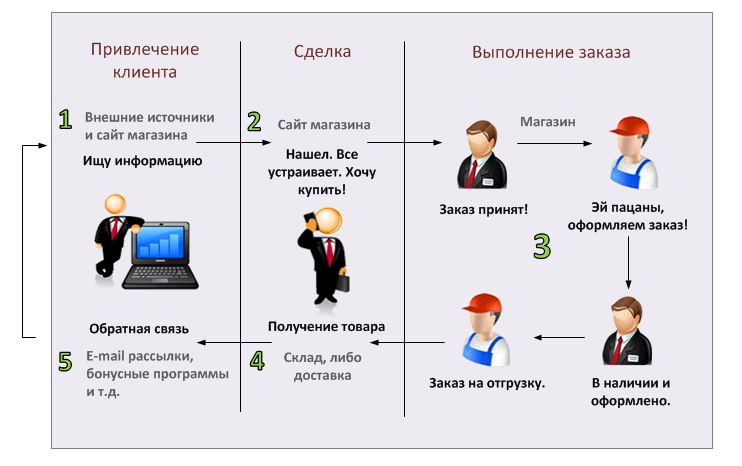 Так «Газпром-медиа» принадлежит девять эфирных телеканалов (включая НТВ, ТНТ, ТВ-3, Матч ТВ, Пятница!, 2х2), одиннадцать радиостанций (в том числе «Авторадио», «Радио Energy», «Юмор FM», «Эхо Москвы» и «Радио Зенит»), видеосервисы PREMIER и Rutube, кинодистребьютор «Централ Партнершип» и ряд других активов.
Так «Газпром-медиа» принадлежит девять эфирных телеканалов (включая НТВ, ТНТ, ТВ-3, Матч ТВ, Пятница!, 2х2), одиннадцать радиостанций (в том числе «Авторадио», «Радио Energy», «Юмор FM», «Эхо Москвы» и «Радио Зенит»), видеосервисы PREMIER и Rutube, кинодистребьютор «Централ Партнершип» и ряд других активов.
В свою очередь «Национальная Медиа Группа» контролирует «Пятый канал», РЕН ТВ, телеканал «78», СТС Media, часть акций «Первого канала». Также в холдинг входят газеты «Известия», «Спорт-Экспресс», «Деловой Петербург», онлайн-платформа More.TV и другие медиа. Также НМГ в 2020 году подписала соглашение с Netflix, став российским оператором сервиса.
Почему происходит продажа VK
Решение продать VK связано с тем, что Усманов «устал» от интернет-бизнеса, сообщает со ссылкой на свои источники The Bell. При этом купить такой крупный и социально важный актив мог строго ограниченный круг компаний, уверен глава агентства TelecomDaily Денис Кусков. «Было понятно, что VK нельзя продать каким-то неизвестным структурам, тем более зарубежным акционерам», — отметил он в беседе с «Собака. ru».
ru».
«Это монополизация экономики, — отметил Давид Тереладзе, доцент кафедры менеджмента СЗИУ РАНХиГС, — «Газпромом» хочет взять под контроль крупнейшую социальную сеть. Это мощнейший инструмент рекламы, очень многие рекламные потоки сосредоточены именно во «ВКонтакте»».
Что уже изменилось в VK
На следующий день после новостей о смене собственника VK, стало известно, что компанию покинет ее нынешний гендиректор Борис Добродеев (сын руководителя ВГТРК), возглавляющий компанию с 2016 года.
По информации РБК, ему на смену может прийти 38-летний Владимир Кириенко, сын бывшего премьер-министра России Сергея Кириенко, который сейчас занимает пост первого заместителя главы Администрации президента РФ и курирует внутреннюю политику в стране.
Что известно о Кириенко-младшем
Возможный будущий руководитель VK родился в Горьком (ныне Нижний Новгород), учился во ВШЭ и бизнес-школе Сколково. После этого много лет занимался бизнесом. Осенью 2016 года его отец, Сергей Кириенко, перешел на должность первого замглавы Администрации президента. За несколько дней до этого Владимир стал вице-президентом «Ростелекома» по развитию и управлению бизнесом. По данным «Ведомостей» эти события могли быть связаны между собой. В госкомпании Кириенко-младший отвечал в том числе за развитие стартапов.
За несколько дней до этого Владимир стал вице-президентом «Ростелекома» по развитию и управлению бизнесом. По данным «Ведомостей» эти события могли быть связаны между собой. В госкомпании Кириенко-младший отвечал в том числе за развитие стартапов.
«Я давно Владимира Кириенко знаю по «Ростелекому», — отметил Денис Кусков из TelecomDaily, — на мой взгляд, это достаточно здравый человек, интересный, с новыми идеями, обладающий опытом запуска новых сервисов. Слово «либеральный», наверное, это не про него, но это человек не старой закалки, не настолько консерватор [как некоторые другие]».
При этом возможное назначение сына первого замглавы Администрации президента в руководство VK сопровождалось большой кампанией в его поддержку. В ней, в частности, поучаствовала Ксения Собчак, написавшая в своем телеграм-канале, что «оба Кириенко — крутые менеджеры технократического типа». Также издание TJournal зафиксировало атаку ботов под новостью о возможной замене Добродеева на Кириенко. Они писали, что Кириенко-младший поднял «эффективность с Ростелекомом» и поможет VK стать «намного лучше».
Изменится ли что-то для пользователей?
Здесь мнения экспертов, опрошенных редакцией, изменились. По мнению Давида Тереладзе из СЗИУ РАНХиГС, переход контроля над VK к «Газпрому» свидетельствует о попытках госструктур взять крупнейшую соцсеть в России под еще больший контроль.
«Как это может отразиться на пользователях? Поскольку «Газпром» государственная компания, то пользователи могут опасаться утечки данных. Может пойти переток пользователей в Instagram, Twitter и другие соцсети, что естественно, когда государство берет под контроль соцсети, и люди опасаются за свою конфиденциальность».
Как полагает Денис Кусков, основные изменения в сравнении с «Эпохой Дурова» «ВКонтакте» уже пережила под контролем структур Усманова. В это время из соцсети удалили большую часть нелегального контента, а сам сервис стал «ближе к государству».
«По большому счету, для простых пользователей что Добродеев, что Кириенко — вообще не будет никакой разницы, — заключил он, — вот человек заходил во «ВКонтакте», и ему не важно, кто сидит в кресле гендиректора. Что касается бизнеса, то, наверное, смена акционеров и приход нового лица, будут служить новым толчком к изменениям, для запуска новых возможностей. Но глобально для пользователей вряд ли что-то в ближайшее время поменяется. В следующем году, возможно, появятся какие-то новые сервисы».
Что касается бизнеса, то, наверное, смена акционеров и приход нового лица, будут служить новым толчком к изменениям, для запуска новых возможностей. Но глобально для пользователей вряд ли что-то в ближайшее время поменяется. В следующем году, возможно, появятся какие-то новые сервисы».
Редакция направила запрос на комментарий в VK, однако до момента публикации не получила ответа.
Следите за нашими новостями в Telegram
Автор:
Константин Крылов,
Теги:
Бизнес
Люди:
Павел Дуров
Добавление и удаление участников группы в Outlook
Проекты постоянно сменяют друг друга, а участники группы приходят и уходят. Несомненно, за время существования группы вам придется добавлять и удалять ее членов или даже владельцев.
Хотя добавлять людей в группы могут любые участники, права на удаление пользователей из группы есть только у ее владельцев. Владельцем группы считается человек, создавшей ее, однако эту роль можно назначить и другим людям. Рекомендуется, чтобы у групп было по крайней мере два владельца на случай, если одна из них недоступна.
Владельцем группы считается человек, создавшей ее, однако эту роль можно назначить и другим людям. Рекомендуется, чтобы у групп было по крайней мере два владельца на случай, если одна из них недоступна.
Для получения сведений по добавлению и удалению пользователей, а также гостей, выберите вкладку, соответствующую вашей версии Outlook.
Добавить членов в вашу группу
-
Откройте Outlook для Windows.
-
В разделе Группы в левой области папок выберите свою группу.
org/ListItem»>
-
В поле Добавить участников введите полное имя или адрес электронной почты сотрудника вашей организации, а затем выберите нужное имя, чтобы добавить участника в группу.
-
Нажмите кнопку ОК.
На ленте группы выберитеДобавить участников.
Примечание: Изменить участие в группе с помощью адресной книги нельзя. При попытке добавить или удалить участников с помощью адресной книги может появиться сообщение об ошибке.
Добавление гостей в группу
При добавлении гостей (внешних пользователей) в группу вы предоставляете им доступ ко всем сведениям в группе.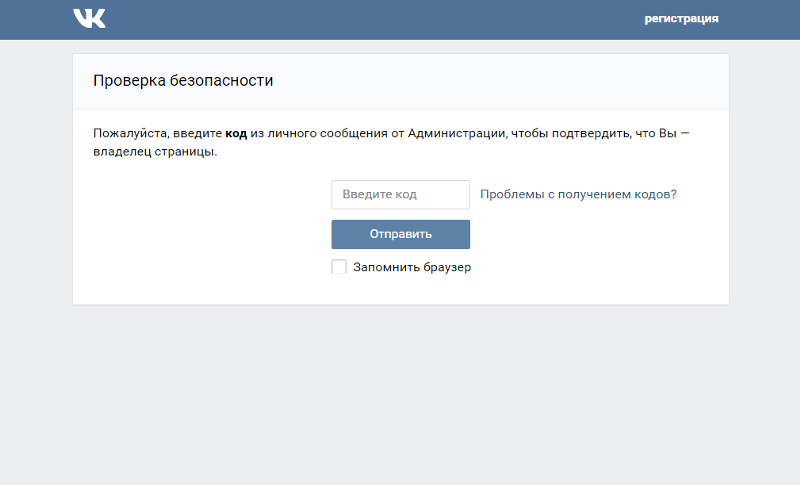 К ним относятся сообщения электронной почты, календарь, заметки по проектам, файлы проектов и их планы. В панели навигации Outlook у гостей нет узла «Группы», но они получают сообщения группы и ссылки на файлы в свою папку «Входящие».
К ним относятся сообщения электронной почты, календарь, заметки по проектам, файлы проектов и их планы. В панели навигации Outlook у гостей нет узла «Группы», но они получают сообщения группы и ссылки на файлы в свою папку «Входящие».
Заголовок группы указывает, если гостевые пользователи включены в группу, как показано в этом примере.
Когда вы приглашаете гостей в группу, они оповещаются об этом по электронной почте, а в их почтовые ящики начинают поступать групповые беседы и события календаря. Однако возможности гостевых участников группы ограничены. Так, они не могут:
-
быть владельцами группы;
-
просматривать глобальный список адресов;
org/ListItem»>
-
просматривать список участников группы.
просматривать информацию на карточках контактов участников группы;
Владелец группы может отозвать гостевой доступ в любое время.
Добавление гостей в группу
-
Откройте Outlook для Windows.
-
В разделе Группы в левой области папок выберите свою группу.

-
На ленте группы выберитеДобавить участников.
-
В окне Добавить участников введите адрес электронной почты гостя и нажмите ВВОД.
-
Нажмите кнопку ОК.
Удаление участников из группы
Удалять участников группы могут только ее другие владельцы.
В разделе Группы в левой области папок выберите свою группу.
Выберите на ленте команду Изменить группу.
В окне Изменить группу наведите указатель мыши на имя участника, которого собираетесь удалить, и нажмите кнопку X.
Примечание: Эта возможность доступна участникам программы предварительной оценки Office, у которых есть подписка наMicrosoft 365. Если вы являетесь подписчиком Microsoft 365, убедитесь, что у вас установлена последняя версия Office.
Если вы являетесь подписчиком Microsoft 365, убедитесь, что у вас установлена последняя версия Office.
Добавить членов в вашу группу
-
Откройте Outlook для Mac.
-
Откройте карточку группы, в которую будут добавлены пользователи.
-
Нажмите Участники.
org/ListItem»>
-
Нажмите кнопку Добавить участников.
Введите одно или несколько имен или адресов электронной почты либо выберите участников из списка. Вы можете добавить в группу гостей не из вашей школы или организации.
Удаление участников из группы
-
Откройте Outlook для Mac.
-
Откройте карточку группы, из которой будут удалены пользователи.
 Удалять участников группы могут только ее другие владельцы.
Удалять участников группы могут только ее другие владельцы. -
Нажмите Участники.
-
Щелкните X рядом с именем человека, которого хотите удалить.
-
Выберите команду Удалить.
Примечание: Если инструкции не совпадают с тем, что вы видите, возможно, используется более поздняя версия Outlook в Интернете. См. инструкции для классической версии Outlook в Интернете.
Как владелец вы получаете запросы на присоединение к группе людей, не входящих в группу, но которые хотят стать участником группы.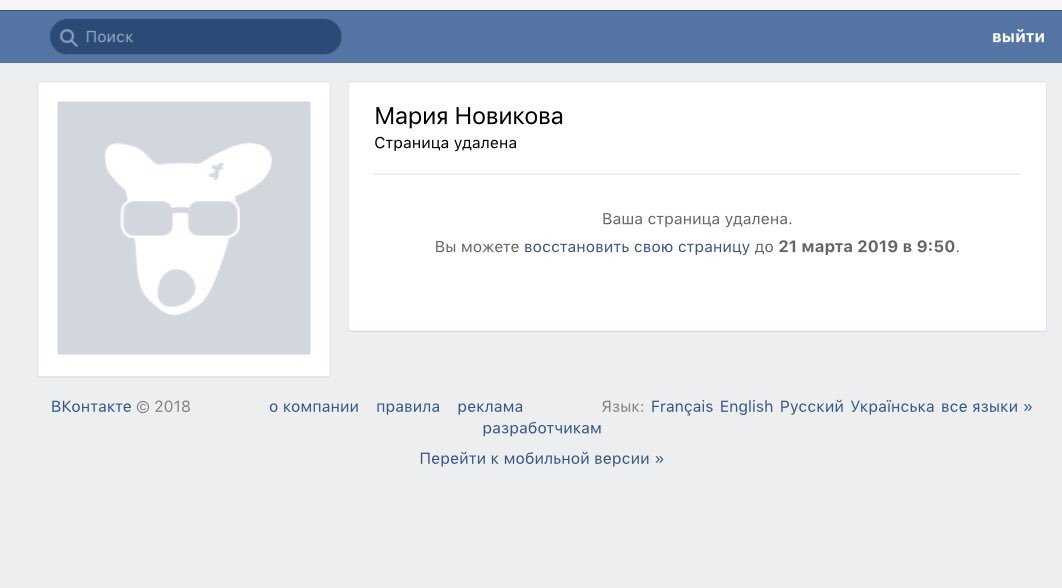
-
Запросить присоединение к группам можно двумя способами: если это частная группа, выберите Запросить присоединение, а если это общедоступная группа, выберите Присоединиться.
-
Владелец или владельцы группы получат сообщение электронной почты с запросом на присоединение. Владелец может Подтвердить или Отклонить запрос на присоединение в сообщении.
Все остальные владельцы также увидят, что запрос подтвержден, и они не должны ничего делать.
Участник группы может также отправлять запрос на добавление других пользователей в группу.
Как владелец вы получите сообщение электронной почты от участника группы, который хочет добавить других пользователей в группу. То же сообщение будет отправлено другим владельцам, если они есть. С учетом того, какое действие будет выполнено, электронное письмо обновиться и отобразит статус запросов.
Вы можете пригласить пользователей присоединиться к группе. Если это частная группа, владелец группы получит запрос на присоединение к группе. Кроме того, вы можете приглашать гостей в группу. В их почтовые ящики поступят групповые беседы и события календаря. Однако гости не могут быть владельцами групп, просматривать глобальный список адресов, просматривать все сведения о карточках участников группы, а также увидеть их членство в группе.
-
Откройте Outlook в Интернете.

-
В области папок разверните раздел Группы и выберите свою группу.
-
В заглавной части группы выберите количество участников рядом с .
-
Рядом с фотографией группы выберите > Пригласить других людей.
org/ListItem»>
-
Нажмите кнопку Копировать, чтобы вставить ссылку для присоединения к группе в электронное письмо, которое вы уже начали создавать.
-
Чтобы создать сообщение со ссылкой для присоединения к группе в сообщении, нажмитеСообщение Чтобы присоединиться к группе, получателю потребуется щелкнуть эту ссылку.
Если группа является частной, в сообщении будет отправлен запрос владельцу группы о присоединении к группе.
Выполните одно из следующих действий:
Завершите создание сообщения и нажмите кнопкуОтправить.
Вы сможете удалить участников группы, только если являетесь ее владельцем. Если вы не уверены, являетесь ли вы владельцем группы, см. ниже раздел «Просмотр владельцев группы».
-
В заглавной части группы выберите количество участников рядом с .
-
Рядом с именем участника, которого хотите удалить из группы, выберите команду Удалить из группы .

-
В заглавной части группы выберите количество участников рядом с .
-
В столбце Роль можно увидеть, является ли пользователь группы владельцем или участником.
Вы сможете повысить участника группы, только если являетесь ее владельцем.
- org/ListItem»>
-
Найдите человека, которого хотите повысить до владельца.
-
В столбце Роль нажмите Участник > Повысить до владельца.
В заглавной части группы выберите количество участников рядом с .
Обратите внимание, что после понижения в группе должен остаться хотя бы один владелец. Понижать владельцев группы могут только ее другие владельцы.
В заглавной части группы выберите количество участников рядом с .
Найдите человека, которого хотите понизить до участника.
В столбце Роль нажмите Владелец > Удалить статус владельца.
Инструкции для классической версии Outlook в Интернете
Вы можете пригласить пользователей присоединиться к группе.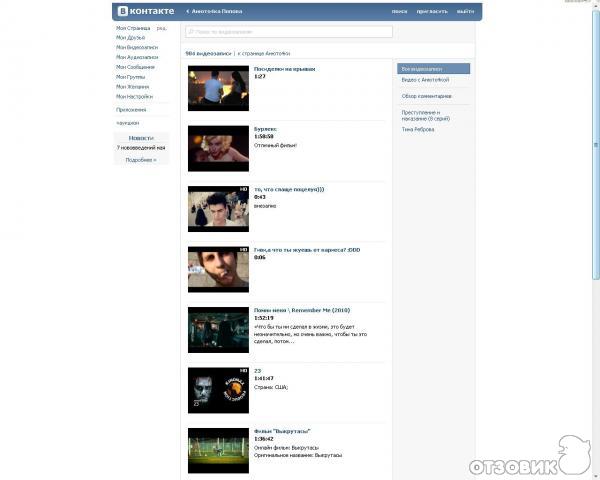 Если это частная группа, владелец группы получит запрос на присоединение к группе. Кроме того, вы можете приглашать гостей в группу. В их почтовые ящики поступят групповые беседы и события календаря. Однако гости не могут быть владельцами групп, просматривать глобальный список адресов, просматривать все сведения о карточках участников группы, а также увидеть их членство в группе.
Если это частная группа, владелец группы получит запрос на присоединение к группе. Кроме того, вы можете приглашать гостей в группу. В их почтовые ящики поступят групповые беседы и события календаря. Однако гости не могут быть владельцами групп, просматривать глобальный список адресов, просматривать все сведения о карточках участников группы, а также увидеть их членство в группе.
-
Откройте Outlook в Интернете.
-
В области навигации разверните раздел Группы и выберите свою группу.
-
В заголовке группы выберите количество участников.

-
Выберите пункт Добавить членов.
-
Введите адрес электронной почты человека, которого хотите добавить.
-
Нажмите кнопку Сохранить.
Вы сможете удалить участников группы, только если являетесь ее владельцем. Как можно проверить, являюсь ли я владельцем группы?
В заголовке группы выберите количество участников.
Выберите Все, чтобы увидеть всех участников группы.
Рядом с именем участника, которого вы хотите удалить, и щелкните > Удалить из группы.
-
В заголовке группы выберите количество участников.

-
Нажмите Владельцы, чтобы увидеть всех владельцев группы.
Вы сможете повысить участника группы, только если являетесь ее владельцем.
-
В заголовке группы выберите количество участников.
-
Выберите Все, чтобы увидеть всех участников группы.

-
Наведите курсор на имя участника, которого вы хотите повысить, и выберите >Сделать владельцем.
Обратите внимание, что после понижения в группе должен остаться хотя бы один владелец. Понижать владельцев группы могут только ее другие владельцы.
-
В заголовке группы выберите количество участников.
-
Нажмите Владельцы.

-
Наведите курсор на имя участника, которого вы хотите повысить, и выберите > Удалить статус владельца.
Добавить членов в вашу группу
-
Откройте приложение Outlook Mobile.
-
Выберите в области папок раздел Группы.
org/ListItem»>
-
Нажмите на имя группы, чтобы перейти на страницу сведений о группе.
-
Под списком участников нажмите на ссылку Просмотреть всех.
-
На странице «Участники» нажмите Добавить.
-
Введите одно или несколько имен или адресов электронной почты либо выберите участников из списка.
 У участников не из вашей школы или организации будет надпись «Гость» под их именами.
У участников не из вашей школы или организации будет надпись «Гость» под их именами. -
Коснитесь . Вы увидите обновленный список участников.
Нажмите на имя группы, в которую будут добавлены пользователи.
Удаление участников из группы
Удалять участников группы могут только ее другие владельцы.
-
Откройте приложение Outlook Mobile.
-
Выберите в области папок раздел Группы.
org/ListItem»>
-
Нажмите на имя группы, чтобы перейти на страницу сведений о группе.
-
На странице сведений о группе нажмите . . . рядом с именем человека, которого хотите удалить из группы.
-
Нажмите Удалить из группы.
Нажмите на имя группы, из которой будут удалены пользователи.
См. также
Создание группы Outlook.com и добавление участников
Гостевой доступ в группы Microsoft 365
Создание группы
Присоединение к группе
Удаление группы
Выход из группы
Назначить владельца записей
HubSpot использует свойства [Object] o wner для установки владельца записи контакта, компании, сделки, заявки или пользовательского объекта.1000.jpg) Вы также можете назначить дополнительных владельцев, используя пользовательское свойство типа пользовательского поля HubSpot. Любые пользователи, имеющие доступ к объекту, могут быть назначены владельцами.
Вы также можете назначить дополнительных владельцев, используя пользовательское свойство типа пользовательского поля HubSpot. Любые пользователи, имеющие доступ к объекту, могут быть назначены владельцами.
Обратите внимание: , если у вас включена интеграция с Salesforce, назначение владельца контакта по умолчанию будет соответствовать тому, что указано в Salesforce.
Назначить владельца со страницы указателя объекта
Вы можете массово назначить владельца записи:
- Перейти к своим записям:
- Контакты: В своей учетной записи HubSpot перейдите к Контакты > Контакты .
- Компании: В своей учетной записи HubSpot перейдите к Контакты > Компании .
- Deals: В своей учетной записи HubSpot перейдите к Sales > Сделки .
- Билеты: В своей учетной записи HubSpot перейдите к Сервис > Билеты .

- Пользовательские объекты: В своей учетной записи HubSpot перейдите к Контакты > [Пользовательский объект] . Если в вашей учетной записи есть несколько настраиваемых объектов, наведите указатель мыши на настраиваемых объектов , затем выберите настраиваемый объект , который вы хотите просмотреть.
- Установите флажки рядом с записями, которые вы хотите назначить.
- В табличном представлении установите флажки рядом с записями.
- В представлении доски сделок и билетов наведите указатель мыши на запись, затем установите флажок . После выбора одной карточки записи на всех оставшихся карточках появятся флажки, которые вы можете выбрать.
- В верхней части таблицы или доски нажмите Назначить .
- В диалоговом окне нажмите кнопку [Объект] владелец раскрывающееся меню и выберите владельца .

- Щелкните Обновить .
Вы также можете назначить владельцу одну запись:
- В столбце [Объект] владелец щелкните имя текущего владельца.
- В диалоговом окне щелкните раскрывающееся меню Назначить выбранные элементы этому владельцу и выберите владельца.
- Щелкните Назначить .
Назначить владельца из записи
- Перейти к своим записям:
- Контакты: В своей учетной записи HubSpot перейдите к Контакты > Контакты .
- Компании: В своей учетной записи HubSpot перейдите к Контакты > Компании .
- Deals: В своей учетной записи HubSpot перейдите к Sales > Deals .
- Билеты: В своей учетной записи HubSpot перейдите к Сервис > Билеты .

- Пользовательские объекты: В своей учетной записи HubSpot перейдите к Контакты > [Пользовательский объект] . Если в вашей учетной записи есть несколько настраиваемых объектов, наведите указатель мыши на настраиваемых объектов , затем выберите настраиваемый объект , который вы хотите просмотреть.
- Щелкните имя записи.
- На левой панели нажмите Просмотреть все свойства .
- Используйте строку поиска вверху, чтобы найти [Объект] владелец свойства, затем щелкните раскрывающееся меню под свойством и выберите владельца.
- В нижней части экрана нажмите Сохранить .
Назначение владельцев при импорте
Когда вы настраиваете файл импорта и выполняете импорт, вы можете импортировать данные, чтобы добавить или обновить значения в свойстве [Объект] владельца для импортированных записей.
Чтобы назначить владельца объекту во время импорта, в файл импорта включите заголовок с текстом [Object] owner и добавьте имя или адрес электронной почты пользователя в каждую строку в этом столбце.
Во время импорта HubSpot сопоставит этот заголовок со свойством владельца [Object]. Если вы используете одно из свойств дедупликации вашего объекта или идентификатор объекта, HubSpot проверит существующие записи в вашей базе данных и обновит эти записи. Если нет соответствующей существующей записи, HubSpot создаст новую запись. Узнайте больше о настройке файла импорта, импорте записей и о том, как HubSpot выполняет дедупликацию записей.
Обратите внимание: пользователи, которым запись назначена посредством импорта, не получат уведомления о том, что им был назначен новый объект.
Назначить владельца из забронированной встречи
Если незарегистрированный контакт заказывает встречу на странице расписания пользователя, этот пользователь автоматически назначается владельцем контакта.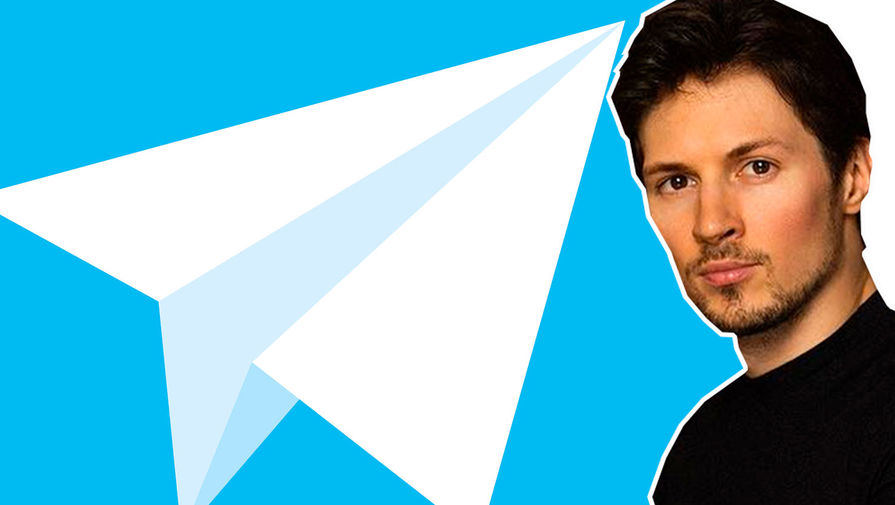 Если у контакта уже есть владелец, и он заказывает встречу с другим пользователем, существующий владелец не будет заменен.
Если у контакта уже есть владелец, и он заказывает встречу с другим пользователем, существующий владелец не будет заменен.
Назначение владельцев с помощью рабочих процессов (
Professional и Enterprise )Назначьте одного владельца всем зарегистрированным записям
Если у вас есть доступ к инструменту рабочих процессов, вы можете автоматически назначить владельца зарегистрированным записям с помощью действия Установить [объект] значение свойства . Выберите свойство владельца, затем выберите пользователя, которому вы хотите назначить зарегистрированные объекты.
Чтобы автоматически передать право собственности другим владельцам, вы можете клонировать свой рабочий процесс, изменить триггеры регистрации на основе правил назначения для каждого владельца и обновить выбранного владельца в Установить значение свойства [объект] действие. Вы также можете использовать логику ветвления, чтобы назначать разных владельцев своим объектам на основе разных критериев.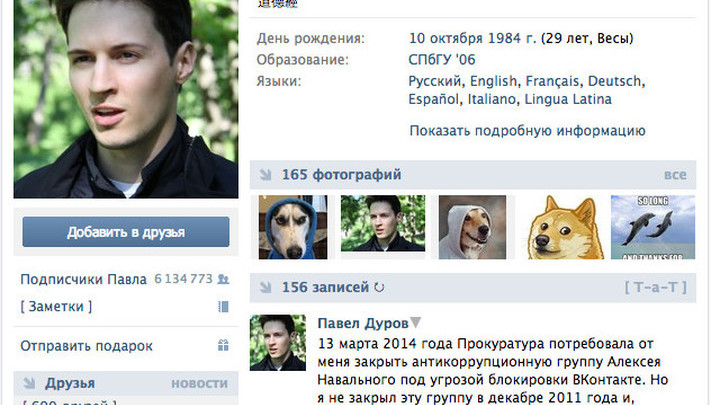
Чередование записей между несколькими владельцами (
Sales Hub и Service Hub Professional и Enterprise только) . Используя этот метод, рабочий процесс будет равномерно распределять назначение указанным владельцам через Повернуть запись к владельцу действие. Будут назначены только записи без существующих владельцев. Если у записи есть владелец, вам необходимо сначала очистить значение, что можно выполнить в пакетном режиме с помощью действия «Очистить значение свойства».Распределение прав собственности для каждого действия ротации основано на количестве назначений для этого конкретного действия, а не на основе общего количества объектов, которыми владеет каждый пользователь в вашей учетной записи. Если в вашем рабочем процессе есть несколько действий поворота, каждое действие будет иметь отдельный счетчик. Например, если Повернуть [владельца] Действие настроено для трех владельцев:
- Когда рабочий процесс включен, все три владельца для этого действия будут иметь нулевой счетчик назначений.

- Поскольку все три пользователя имеют одинаковое количество назначений, первый контакт, выполнивший это действие, будет случайным образом назначен одному из них.
- После назначения первого контакта будет один владелец с одним лидом и два владельца с нулевым лидом. Следующий контакт для прохождения рабочего процесса будет назначен одному из оставшихся двух пользователей, у которых еще нет лидов.
- После того, как всем трем владельцам будет назначен один лид, все они смогут получить следующий лид.
Узнайте больше о действии рабочего процесса Повернуть запись к владельцу .
Изменение владельца контракта вашей учетной записи Teams
Руководство пользователя Отмена
Поиск
Не можете войти в свою учетную запись? Сначала устраните проблемы с учетной записью Adobe.
Только владелец контракта может управлять выставлением счетов, платежами и лицензиями для вашей подписки Creative Cloud для рабочих групп. Выберите желаемое действие для выполнения этих задач управления учетной записью.
Выберите желаемое действие для выполнения этих задач управления учетной записью.
Найти владельца контракта
Узнайте, как это сделать.
Стать владельцем контракта
Узнайте, как это сделать.
Изменить владельца контракта
Узнайте, как это сделать.
Кто владелец контракта? Администратор, приобретающий подписку Creative Cloud для рабочих групп и настраивающий учетную запись. У команды может быть только один владелец контракта одновременно. Посмотрите короткое видео, чтобы быстро узнать, как сменить владельца контракта.
Вы можете легко найти владельца контракта вашей организации и связаться с ним, чтобы помочь выполнить задачу управления учетной записью.
Перейдите в Консоль администратора > Аккаунт.
В разделе «Сведения о плане» найдите «Владелец контракта».

Свяжитесь с владельцем контракта, чтобы выполнить задание.
Как владелец контракта, вы можете назначить администратора, который станет владельцем контракта и передаст ему ваши обязанности. У назначенного администратора должны быть те же настройки страны, что и у вас.
Назначенный администратор получает приглашение по электронной почте, которое он должен принять, чтобы стать владельцем контракта. Назначенный администратор также должен принять условия и положения и добавить платежные реквизиты для учетной записи.
В странах, обслуживаемых Digital River, партнером Adobe по электронной торговле, перейдите по адресу Adobe Admin Console > Support и свяжитесь со службой поддержки клиентов Adobe, чтобы сменить владельца контракта.
Перейдите к Admin Console > Аккаунт .
В разделе Сведения о плане найдите Владелец контракта и нажмите Изменить .

Не видите возможность изменить владельца контракта? Вы не владелец контракта. Узнайте, как стать владельцем контракта.
Видно только параметр Управление платежами , но не Изменить владельца контракта ? Вы единственный администратор команды. Рассмотрите возможность добавления дополнительных администраторов.
Если вы являетесь владельцем контракта и организация вашей рабочей группы была обновлена до Business ID, войдите в свой личный профиль ( личный аккаунт ).
Если вы вошли в систему с помощью своего бизнес-профиля , когда вы нажмете Изменить , вам будет предложено войти в систему с вашим Личный кабинет .
Чтобы включить корпоративное хранилище и другие функции корпоративного уровня, мы обновляем все существующие идентификаторы Adobe ID до Business ID. Все новые бизнес-клиенты будут использовать бизнес-идентификаторы для членов своей команды.
Вы получите предварительное сообщение, когда в вашей организации будет запланировано обновление.
 Дополнительную информацию см. в разделе Знакомство с бизнес-идентификаторами и новыми функциями хранения. Пока ваша организация не будет обновлена, вы будете продолжать использовать тип Adobe ID для доступа к организации. После этого поддержка Adobe ID будет доступна только для отдельных клиентов.
Дополнительную информацию см. в разделе Знакомство с бизнес-идентификаторами и новыми функциями хранения. Пока ваша организация не будет обновлена, вы будете продолжать использовать тип Adobe ID для доступа к организации. После этого поддержка Adobe ID будет доступна только для отдельных клиентов.Чтобы назначить владельца контракта, выберите пользователя в окне Изменить владельца контракта . У назначенного пользователя должны быть те же настройки страны, что и у вас.
Поддержка бизнес-идентификаторов
Adobe обновляет все идентификаторы Adobe ID, используемые для бизнеса, до идентификаторов Business ID. Компания владеет бизнес-идентификатором и всеми активами. Если вы новый пользователь Adobe Teams или ваша организация перешла на новый идентификатор Adobe Business ID, появится следующее окно. Выберите системного администратора из списка. Или добавьте пользователя в качестве системного администратора, а затем выберите пользователя в качестве владельца контракта.

Поддержка идентификаторов Adobe
Если ваша организация еще не обновлена до Business ID, появится следующее окно. Если нужного пользователя нет в списке, нажмите «Отмена» и добавьте этого пользователя в качестве системного администратора. Затем попробуйте снова изменить владельца контракта.
Выберите Сохранить .
Электронное письмо с приглашением отправлено кандидату. Вы можете отозвать приглашение до тех пор, пока номинант не примет приглашение.
Когда кандидат примет приглашение, вы будете удалены из роли владельца контракта и больше не сможете получить доступ к платежным реквизитам.
Информацию о плате за прекращение подписки см. в разделе Условия подписки Creative Cloud и возврат средств.
Приобрели подписку Creative Cloud, но по-прежнему видите приложения в пробном режиме? Устранение пробных и лицензионных ошибок.
ЕСЛИ владелец контракта недоступен
Как администратор вы можете стать владельцем учетной записи, если владелец контракта покинул организацию.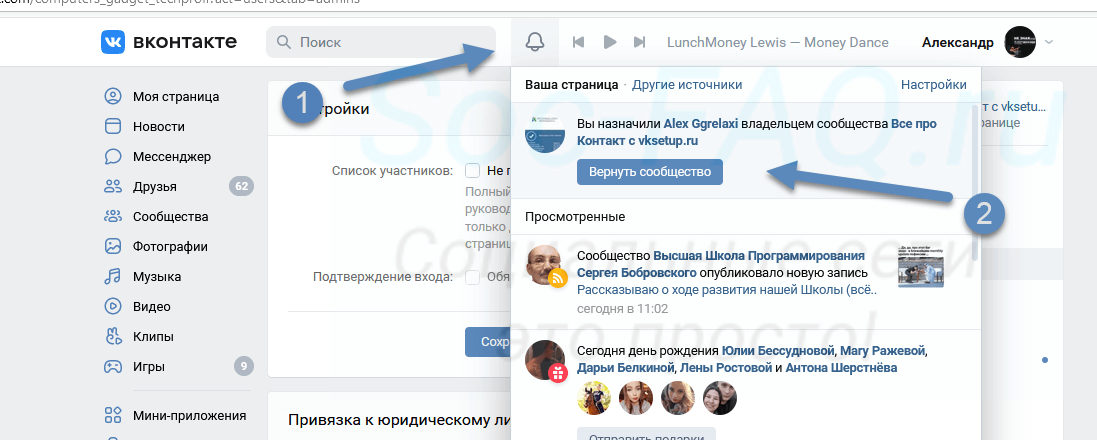 Войдите в консоль администратора, перейдите к Поддержите и обратитесь в службу поддержки клиентов Adobe. Службе поддержки клиентов требуется электронное письмо от вас с запросом на смену владельца учетной записи.
Войдите в консоль администратора, перейдите к Поддержите и обратитесь в службу поддержки клиентов Adobe. Службе поддержки клиентов требуется электронное письмо от вас с запросом на смену владельца учетной записи.
Чтобы подтвердить изменение, команда обслуживания клиентов отправляет электронное письмо текущему владельцу контракта. Вы назначаетесь владельцем контракта в следующих случаях:
- Адрес электронной почты текущего владельца контракта больше не существует.
- Текущий владелец контракта не отвечает в течение двух дней.
- Аккаунт не оплачен из-за проблемы с оплатой.
После того, как вы станете владельцем контракта, вам будет предложено обновить платежные реквизиты в учетной записи.
Если владелец контракта недоступен и в учетной записи нет другого администратора, служба поддержки клиентов Adobe не может продвигать неадминистраторов на роль администратора. В этом случае вы можете приобрести новую подписку Creative Cloud для рабочих групп.
Если вас приглашает владелец контракта
Как системный администратор, вы можете попросить владельца контракта вашей команды сделать вас владельцем контракта. Чтобы узнать, кто является владельцем контракта, перейдите в Admin Console > 9.0273 Счет.
Если существующий владелец контракта назначит вас владельцем контракта, вы получите приглашение по электронной почте.
Откройте приглашение по электронной почте и примите его, чтобы стать владельцем контракта.
Отобразится экран входа в систему.
Войдите, прочитайте Условия и положения и примите их.
Добавьте платежную информацию.
Если реквизиты платежа недоступны, вы можете добавить их позже, перейдя в Admin Console > Счет > Управление платежом . Учить больше.
Если вы пропустили платеж или ваш платеж не прошел, узнайте, как решить проблемы с оплатой.
Нажмите Сохранить .

Только владелец контракта может выполнять следующие задачи управления учетной записью:
- Смена владельца контракта
- Редактировать детали платежа
- Назначение лицензий пользователям
- Просмотр истории платежей
- Скачать счет-фактуру
- Отмена подписки на команды
Больше похоже на это
- Управление учетной записью вашей команды
- Добавление администратора команды
- Назначение лицензии пользователю команды
- Отмена подписки на команду
Войдите в свою учетную запись
5
Войти
Управление учетной записью
Что делать, если вы получили предупреждение о том, что с вами находится AirTag, сетевой аксессуар Find My или комплект AirPods
AirTag позволяет легко отслеживать такие вещи, как ключи, бумажник, кошелек, рюкзак, багаж и многое другое. Просто установите его на свой iPhone, iPad или iPod touch и прикрепите к своему предмету, и ваш AirTag появится на вкладке «Элементы» в приложении «Локатор».
Просто установите его на свой iPhone, iPad или iPod touch и прикрепите к своему предмету, и ваш AirTag появится на вкладке «Элементы» в приложении «Локатор».
AirTag и устройства, входящие в программу сетевых аксессуаров «Найти меня», а также некоторые модели AirPod — AirPods (3-го поколения), AirPods Pro и AirPods Max — используют сеть «Найти меня», чтобы помочь вам отслеживать и находить свои вещи. * После того как вы настроите совместимый элемент, он появится на вкладке «Устройства» или «Элементы» в приложении «Локатор».
AirTag, AirPods и другие сетевые аксессуары Find My включают функции защиты от нежелательного отслеживания. Они не должны использоваться для отслеживания людей и не должны использоваться для отслеживания имущества, которое вам не принадлежит. Использование этих продуктов для отслеживания людей без их согласия является преступлением во многих странах и регионах по всему миру. Если обнаруживается, что AirTag, набор AirPods или сетевой аксессуар Find My незаконно отслеживают человека, правоохранительные органы могут запросить любую доступную информацию у Apple для поддержки своего расследования.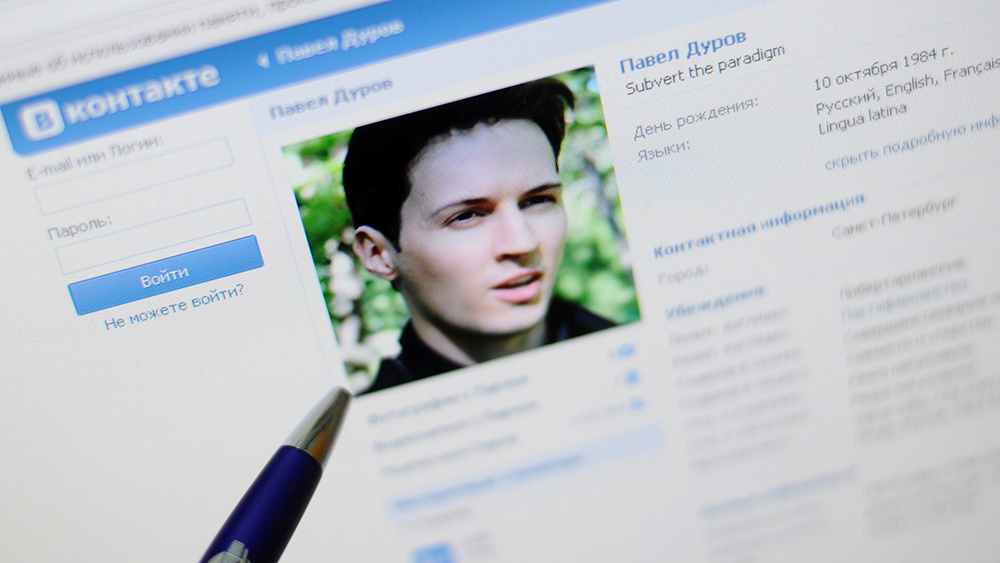
Сетевые аксессуары AirTag, AirPods и Find My защищают вашу конфиденциальность, когда вы используете их для отслеживания важных предметов. У них есть уникальные идентификаторы Bluetooth, которые часто меняются. Сеть Find My использует сквозное шифрование и построена с учетом конфиденциальности.
Узнайте больше о программе «Локатор» и конфиденциальности
Нежелательное отслеживание
Если какое-либо устройство AirTag, AirPods или другое сетевое устройство «Локатор», оторванное от своего владельца, со временем перемещается вместе с вами, вы получите уведомление одним из двух способов. Эти функции были созданы специально для того, чтобы люди не пытались отслеживать вас без вашего ведома.
- Если у вас есть iPhone, iPad или iPod touch, Find My отправит уведомление на ваше устройство Apple. Эта функция доступна на iOS или iPadOS 14.5 или более поздней версии. Чтобы получать оповещения, убедитесь, что вы:
- Перейдите в «Настройки» > «Конфиденциальность» > «Службы геолокации» и включите «Службы геолокации».

- Выберите «Настройки» > «Конфиденциальность» > «Службы геолокации» > «Системные службы». Включите функцию «Найти iPhone».
- Выберите «Настройки» > «Конфиденциальность» > «Службы геолокации» > «Системные службы». Включите важные места, чтобы получать уведомления, когда вы прибываете в важное место, например, в свой дом.
- Выберите «Настройки» > «Bluetooth» и включите Bluetooth.
- Перейдите в приложение «Локатор», коснитесь вкладки «Я» и включите «Уведомления об отслеживании».
- Выключить режим полета. Если ваше устройство находится в режиме полета, вы не будете получать уведомления об отслеживании.
- Перейдите в «Настройки» > «Конфиденциальность» > «Службы геолокации» и включите «Службы геолокации».
- Если у вас нет iPhone, iPad или iPod touch, AirTag, который не находится с владельцем в течение определенного периода времени, будет издавать звук при перемещении. Этот тип уведомлений не поддерживается AirPods.
Если вы обнаружите неизвестный AirTag, сетевой аксессуар Find My или AirPods, выполните следующие действия, чтобы узнать о нем, найти его и отключить. Если вы используете устройство Android, вы можете загрузить приложение Tracker Detect, чтобы найти сетевой аксессуар AirTag или Find My, который отделен от своего владельца и может путешествовать с вами.
Если вы используете устройство Android, вы можете загрузить приложение Tracker Detect, чтобы найти сетевой аксессуар AirTag или Find My, который отделен от своего владельца и может путешествовать с вами.
Если вы видите предупреждение
Если вы видите одно из следующих предупреждений на вашем iPhone, iPad или iPod touch, возможно, объект, совместимый с сетью «Локатор», путешествует с вами, и владелец может видеть его расположение. Это может быть AirTag, AirPods, AirPods Pro, AirPods Max или сетевой аксессуар Find My от производителей, отличных от Apple.
Возможно, к предмету, который вы одалживаете, может быть прикреплена бирка AirTag или сетевой аксессуар Find My, или вы можете получить это предупреждение, если одалживаете AirPods у кого-то другого. Если вы одалживаете AirTag или другой предмет, совместимый с сетью «Локатор», у члена вашей группы семейного доступа, вы можете отключить оповещения для этого предмета на один день или на неопределенный срок.
Если метка AirTag, отделенная от своего владельца, перемещается вместе с вами с течением времени, отображается следующее предупреждение: Обнаружена метка AirTag, движущаяся вместе с вами.
«Локатор» отображает карту мест, где с вами наблюдали AirTag, сетевой аксессуар «Локатор» или набор наушников AirPods. Красные точки показывают, где рядом с вашим iPhone, iPad или iPod touch был обнаружен неизвестный объект. Пунктирные линии, соединяющие красные точки, помогают указать последовательность, в которой предмет был обнаружен у вас. Красные точки не указывают, когда владелец элемента просматривает его местоположение.
Если вы заметили, что наушники AirPods, которые отделены от своего владельца, перемещаются вместе с вами с течением времени, отображается одно из следующих предупреждений: Обнаружено AirPods, Обнаружено AirPods Pro или Обнаружено AirPods Max.
Если сетевое устройство «Локатор», отделенное от его владельца, перемещается вместе с вами с течением времени, отображается предупреждение: «Обнаружено имя продукта» (где «Имя продукта» — это имя сетевого устройства «Локатор», для которого были обнаружены).
Если AirPods или сетевой аксессуар «Локатор» обнаружены, но у приложения «Локатор» в это время возникают проблемы с подключением к ним или к серверу, отображается следующее предупреждение: Обнаружен неизвестный аксессуар.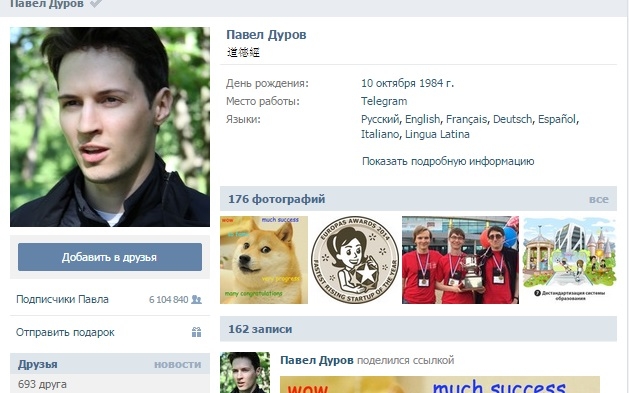 Это оповещение будет отображаться только в том случае, если рядом с вами обнаружен комплект наушников AirPods или сетевой аксессуар «Локатор», а не AirTag. Это могут быть заимствованные AirPods или AirPods, случайно оставленные другом или членом семьи.
Это оповещение будет отображаться только в том случае, если рядом с вами обнаружен комплект наушников AirPods или сетевой аксессуар «Локатор», а не AirTag. Это могут быть заимствованные AirPods или AirPods, случайно оставленные другом или членом семьи.
Найдите неизвестный сетевой аксессуар AirTag, AirPods или Find My
Если вы получили предупреждение о том, что с вами путешествует AirTag, AirPods или другой сетевой аксессуар Find My, выполните следующие действия, чтобы найти его. Сначала проверьте в приложении «Локатор», можете ли вы воспроизвести звук на неизвестном аксессуаре:
- Коснитесь оповещения.
- Нажмите «Продолжить», а затем нажмите «Воспроизвести звук».
- Прислушайтесь к звуку. Вы можете воспроизвести ее еще раз, если вам нужно больше времени, чтобы найти предмет.
Если функция воспроизведения звука недоступна, возможно, предмета больше нет с вами. Или, если он был с вами на ночь, его идентификатор мог измениться. FindMyиспользует идентификатор, чтобы определить, что это один и тот же объект, перемещаемый вместе с вами. Если объект находится в пределах досягаемости его владельца, вы также не сможете воспроизвести звук.
FindMyиспользует идентификатор, чтобы определить, что это один и тот же объект, перемещаемый вместе с вами. Если объект находится в пределах досягаемости его владельца, вы также не сможете воспроизвести звук.
Если функция воспроизведения звука недоступна или если вы не слышите звук и считаете, что предмет все еще с вами, просмотрите свои вещи, чтобы попытаться найти его. Проверьте себя или все, что у вас есть, что может содержать это устройство. Это может быть предмет, который вы редко проверяете, например карман куртки, внешнее отделение сумки или ваш автомобиль. Если вы не можете найти устройство и считаете, что ваша безопасность находится под угрозой, перейдите в безопасное общественное место и обратитесь в правоохранительные органы.
Если вы слышите звук, издаваемый AirTag
Чтобы предупредить окружающих, любой AirTag, на некоторое время отошедший от владельца, издает звук при перемещении. Если вы нашли AirTag после того, как услышали, как он издает звук, вы можете использовать любое устройство с поддержкой NFC, например iPhone или телефон Android, чтобы узнать, пометил ли его владелец его как утерянный, и можете ли вы помочь вернуть его.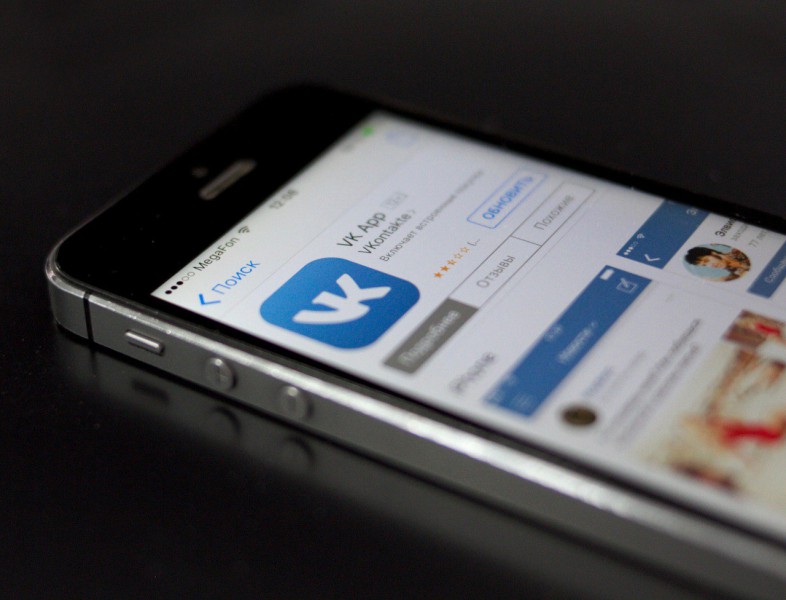 Если вы считаете, что этот сетевой аксессуар AirTag или Find My может отслеживать людей без их согласия, вы можете получить инструкции о том, как отключить его.
Если вы считаете, что этот сетевой аксессуар AirTag или Find My может отслеживать людей без их согласия, вы можете получить инструкции о том, как отключить его.
Получить информацию или отключить AirTag, сетевой аксессуар Find My или набор AirPods
Если вы нашли неизвестный AirTag, вы можете выполнить следующие действия, чтобы просмотреть информацию о нем или отключить его:
- Если вы нашли AirTag, поднесите верхнюю часть iPhone или смартфона с поддержкой NFC к белой стороне AirTag, пока не появится уведомление.
- Коснитесь уведомления. Откроется веб-сайт, на котором представлена информация о AirTag, включая его серийный номер и последние четыре цифры номера телефона человека, зарегистрировавшего его. Это может помочь вам идентифицировать владельца, если вы его знаете. Вы можете сделать снимок экрана, чтобы убедиться, что вы можете задокументировать информацию.
- Если владелец пометил AirTag как утерянный, вы можете увидеть сообщение с информацией о том, как связаться с владельцем.

Чтобы узнать больше о наборе AirPods или сетевом аксессуаре «Найти мой», который был отделен от своего владельца, прокрутите вниз вкладку «Элементы», затем нажмите «Определить найденный объект».
Если вам нужно просмотреть список всех аксессуаров AirTag и Find My Network, о которых вы были уведомлены, запустите приложение Find My на своем iPhone, iPad или iPod touch. Нажмите «Элементы». Прокрутите вниз и коснитесь Обнаруженные у вас элементы. Будут перечислены элементы, которые недавно вызвали нежелательное предупреждение об отслеживании. Если функция воспроизведения звука недоступна, возможно, предмета больше нет с вами, он может быть рядом с владельцем или если он был с вами всю ночь, его идентификатор мог измениться.
Чтобы отключить сетевой аксессуар AirTag, AirPods или Find My и запретить им делиться своим местоположением, нажмите «Инструкции по отключению» и следуйте инструкциям на экране. После отключения сетевого аксессуара AirTag, AirPods или Find My владелец больше не может получать обновления о своем текущем местоположении. Вы также больше не будете получать нежелательные оповещения об отслеживании этого товара.
Вы также больше не будете получать нежелательные оповещения об отслеживании этого товара.
Если вы чувствуете, что ваша безопасность находится под угрозой, обратитесь в местные правоохранительные органы, которые могут работать с Apple, чтобы запросить информацию, связанную с этим предметом. Возможно, вам потребуется предоставить AirTag, AirPods, сетевой аксессуар Find My и серийный номер устройства.
Отключение сети «Локатор» на вашем устройстве, отключение Bluetooth или отключение служб определения местоположения на вашем iPhone не помешает владельцу AirTag, AirPods или сетевого аксессуара «Локатор» увидеть местоположение этого AirTag или аксессуар. Вы должны отключить элемент, следуя инструкциям выше.
Проверьте наличие поблизости аксессуаров AirTag или Find My Network с помощью устройства Android
Если вы используете устройство Android, вы можете загрузить приложение Tracker Detect из магазина Google Play. Tracker Detect ищет трекеры предметов в радиусе действия Bluetooth, которые отделены от их владельца и совместимы с сетью Apple Find My.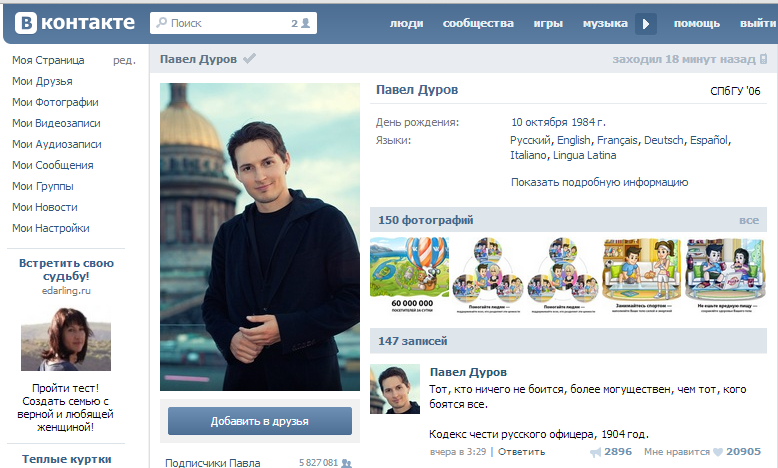


 Удалять участников группы могут только ее другие владельцы.
Удалять участников группы могут только ее другие владельцы.





 У участников не из вашей школы или организации будет надпись «Гость» под их именами.
У участников не из вашей школы или организации будет надпись «Гость» под их именами.

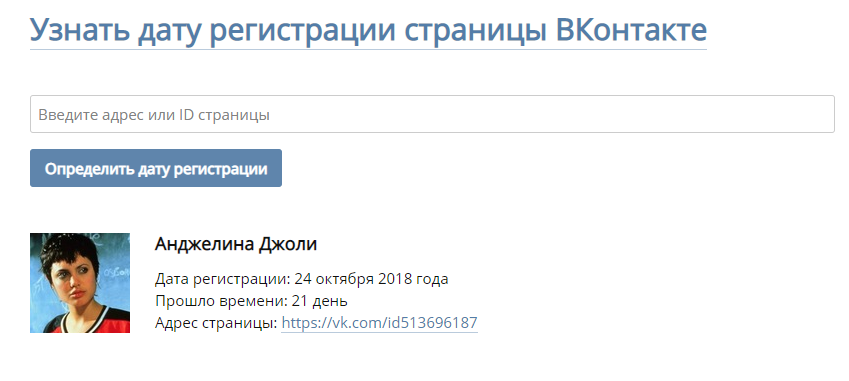
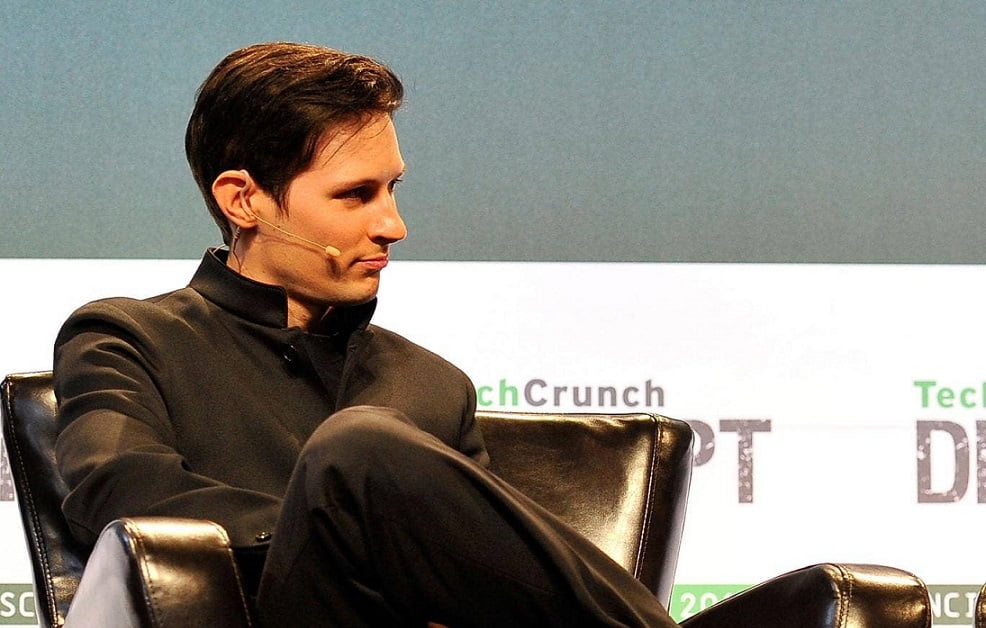


 Дополнительную информацию см. в разделе Знакомство с бизнес-идентификаторами и новыми функциями хранения. Пока ваша организация не будет обновлена, вы будете продолжать использовать тип Adobe ID для доступа к организации. После этого поддержка Adobe ID будет доступна только для отдельных клиентов.
Дополнительную информацию см. в разделе Знакомство с бизнес-идентификаторами и новыми функциями хранения. Пока ваша организация не будет обновлена, вы будете продолжать использовать тип Adobe ID для доступа к организации. После этого поддержка Adobe ID будет доступна только для отдельных клиентов.